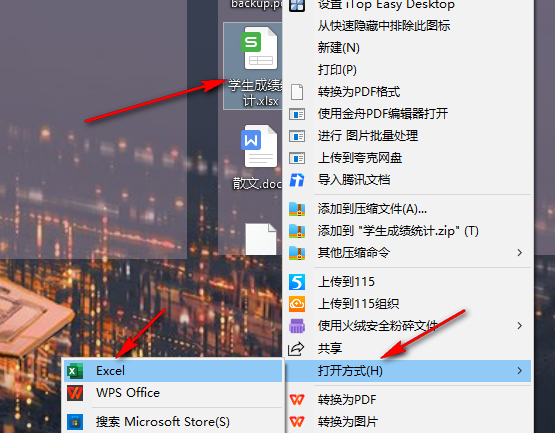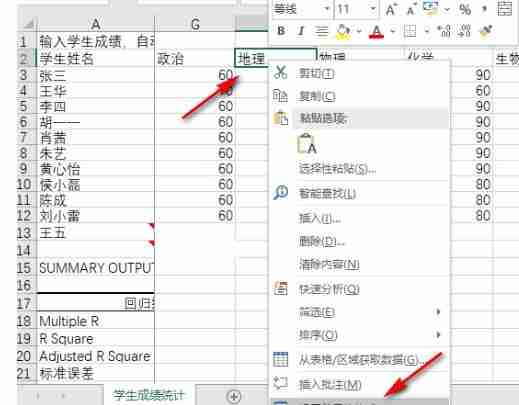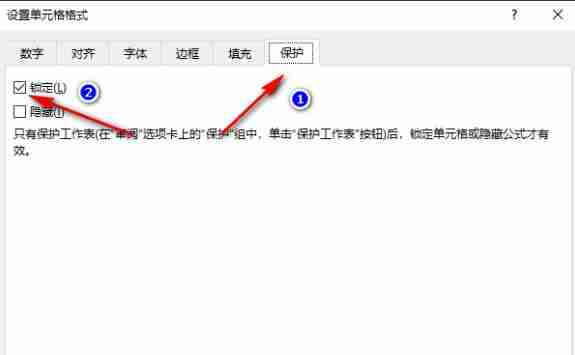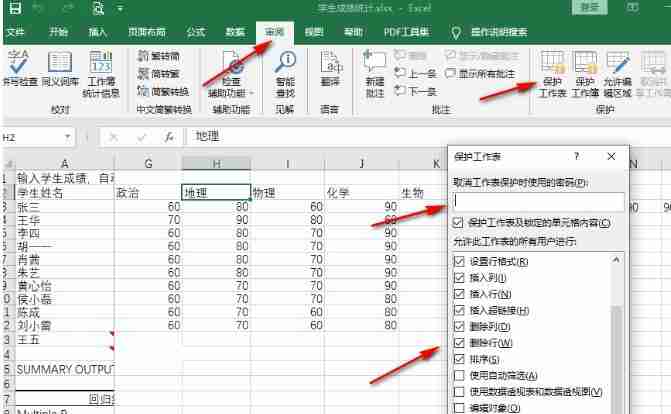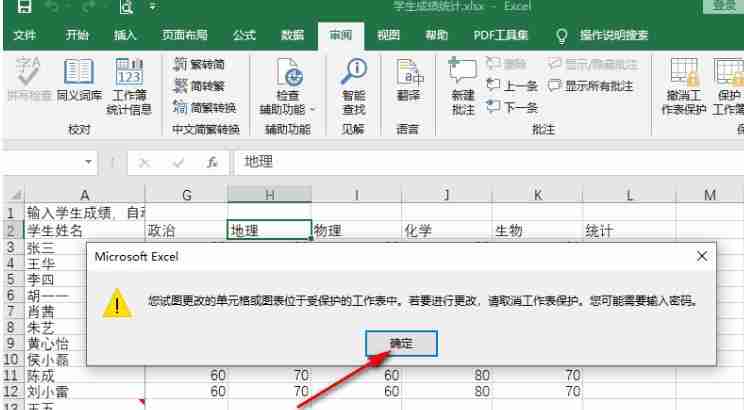Excel怎么设置锁定单元格不允许编辑?很多用户在完成表格后让他人查阅,但是内容却被更改了,这时可以设置单元格锁定,就无法被修改,有的小伙伴可能不清楚具体的操作方法,接下来小编就来和大家分享一下Excel锁定部分单元格不让修改的方法。设置方法1、右键单击该文档,接着在打开方式处点击选择Excel选项。

2、进入表格文档页面之后,我们在该页面中选中一个单元格,然后右键单击选择设置单元格格式选项。

3、进入设置单元格格式页面之后,我们在该页面中先找到保护选项,进入保护页面之后,我们将锁定选项进行勾选,然后点击确定。

4、打开审阅工具,再在子工具栏中找到保护工作表选项,点击该选项,然后在弹框中输入密码,再在下方的框内将需要的编辑权限进行勾选,最后点击确定选项即可。

5、点击确定选项之后我们在弹框中再确认一次密码就可以将单元格进行锁定了,接着我们再点击单元格进行编辑。

以上是excel怎么锁定单元格不被修改内容的详细内容。更多信息请关注PHP中文网其他相关文章!